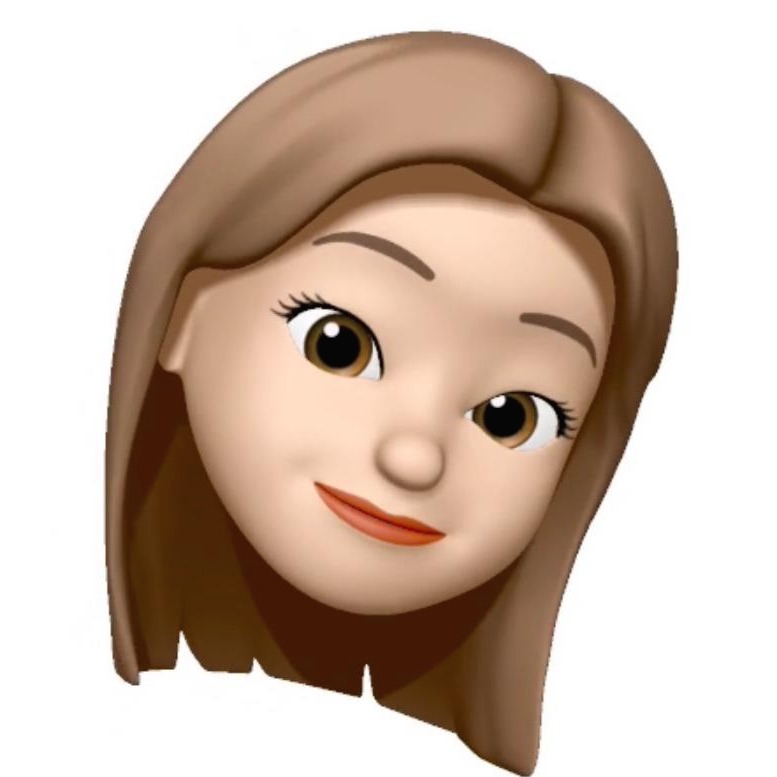티스토리 뷰

1. Unity 프로젝트 생성
일단 프로젝트 먼저 생성해둔다. ( 프로젝트 경로에 한글이 있으면 오류가 발생할 수 있으니 한글 X )
Unity 설치 방법 : 2021.03.25 - [Project/Unity] - Unity : 프로그램 다운로드 (설치)
Unity : 프로그램 다운로드 (설치)
Unity 설치 사이트 : unity3d.com/kr/get-unity/download/archive 클릭 Get Unity - Download Archive - Unity Unity is the ultimate game development platform. Use Unity to build high-quality 3D and 2D g..
chae-developer.tistory.com
2. Unity Scene 생성
내 프로젝트에는 이미 많은 Scene 들이 만들어져 있어서 사진 속 Hierarchy 는 무시하고, 왼쪽에서 세번째 < Project > 를 본다.
< Project > 바로 아래를 보면, < + > 버튼이 있다.
많은 추가할 수 있는 버튼에서 < Scene > 클릭하면 새로운 Scene 이 Project 에 만들어질 것이다.


사진 속 많은 Asset 의 Scene 들은 무시하고 < New Scene > 만 보시길.
New Scene 이 생성되었다. 이름은 원하는데로 바꾸면 된다. ( Rename 이용 )
< New Scene > 을 더블 클릭하면 < Hierarchy > 도 해당 Scene 을 보여주고, 실제 카메라로 보이는 씬도 바뀔 것이다.
3. GameObject 생성
맨 왼쪽의 < Hierarchy > 아래의 < + > 버튼을 이용하여 새로운 GameObject 를 만들 수 있다.
보통 빈 게임오브젝트를 만들 때는 < Create Empty > 를 사용하고,
다른 Object 들을 만들 때는 그 아래 버튼들을 사용한다.

빈 GameObject 와 Cube 하나를 생성하였다.
직접 클릭하여 움직여서 Transform 을 설정할 수도 있고,
Object 를 클릭하였을 때 오른쪽에 보이는 < Inspector > → < Transform > 에 좌표를 설정할 수도 있다.

4. C# Script 생성
Scene 을 생성했을 때처럼 < Project > → < + > → < C# Script > 를 클릭하여 새로운 C# 스크립트를 생성할 수 있다.
C# 스크립트를 생성했을 때 이름을 바꾸고 싶으면 생성과 동시에 이름을 바꾸는 것이 좋다.
한 번 Script 이름이 정해지면, 그 다음 Rename 을 할 때 Visual Studio 에서 다시 바꿔줘야 하기 때문에 귀찮다. 매우.
다음,
생성한 스크립트를 지정한 오브젝트에 컴포넌트로 넣고 싶다면,
해당 스크립트를 클릭하여 드래그 해서 해당 오브젝트에 넣는다.
그럼 해당 Object 를 클릭해보면, Inspector 에 그 스크립트가 들어가 있을 것이다.
( GIF 확인 )

이제 C# 스크립트를 더블 클릭하여 Visual Studio 에서 코드를 작성하면 된다.
( GIF 확인 )

'Project > Unity' 카테고리의 다른 글
| Unity : Character 움직임 / Animator / 3인칭 카메라 기초 (0) | 2021.04.27 |
|---|---|
| Unity : 변환 파이프 라인 (0) | 2021.04.11 |
| Unity : 프로그램 다운로드 (설치) (0) | 2021.03.25 |
- Total
- Today
- Yesterday
- python별찍기
- 40회 SQLD
- Unity GameObject 생성
- NaverCloudPlatform
- 백준별찍기
- range함수
- 네이버클라우드플랫폼
- 데이터 모델링
- 파이썬for문
- SQLD 2과목
- 데이터베이스
- SQLD 1과목
- 파이썬
- SUM함수
- SQLD40회
- 백준
- python문법
- 백준 별찍기
- 파이썬입출력
- 알고리즘
- BAEKJOON
- Python
- 파이썬sum
- f-string
- 별 찍기
- 백준파이썬
- 파이썬문법
- SQLD
- SQLD1과목
- 파이썬 입출력
| 일 | 월 | 화 | 수 | 목 | 금 | 토 |
|---|---|---|---|---|---|---|
| 1 | 2 | 3 | 4 | 5 | ||
| 6 | 7 | 8 | 9 | 10 | 11 | 12 |
| 13 | 14 | 15 | 16 | 17 | 18 | 19 |
| 20 | 21 | 22 | 23 | 24 | 25 | 26 |
| 27 | 28 | 29 | 30 |